样例012 flash+xml
此样例着重于教程
1、经过测试,这个幻灯片要求大图尺寸不能自适应,因此并不推荐。当然,如果使用者可以接受的话,还是不错的一个幻灯片。
2、建议先参考本文前面的案例,学会如何修改纯JS的样例。否则可能会看不懂。
===========================================================================
制作思路
附带xml文件的幻灯片,基本上与纯JS幻灯片一样,多出一个xml需要处理。
解决方法:
登陆后台—栏目—自定义页面—管理自定义页面—增加自定义页面
(注意,是在“栏目”内,而不是在“模板”中。)
可以看到需要输入以下内容:
页面模式(*)—使用直接页面式
页面名称(*)—输入“幻灯片012的xml”。这个仅仅是用于自己看的,指的并不是xml的文件名称
文件名(*)—这里控制xml文件的生成路径以及xml文件名
页面内容(*)—这里输入代码
===========================================================================
样例制作
1、来源于http://www.lanrentuku.com/js/jiaodiantu-747.html,自行下载压缩包解压。
2、记事本打开index.html
<!DOCTYPE html PUBLIC "-//W3C//DTD XHTML 1.0 Transitional//EN" "http://www.w3.org/TR/xhtml1/DTD/xhtml1-transitional.dtd">
<html xmlns="http://www.w3.org/1999/xhtml">
<head>
<meta http-equiv="Content-Type" content="text/html; charset=gb2312" />
<meta name="keywords" content="JS代码,焦点图,JS广告代码,JS特效代码" />
<meta name="description" content="此代码内容为有Loading功能的Flash焦点图,属于站长常用代码,更多焦点图代码请访问懒人图库JS代码频道。" />
<title>有Loading功能的Flash焦点图_懒人图库</title>
<script language="javascript" type="text/javascript" src="js/flash.js"></script><strong></strong>
</head>
<body style="text-align:center">
<script language="javascript" type="text/javascript">
writeflashhtml("_swf=swf/xixi.swf", "_width=650", "_height=370" ,"_wmode=transparent");
</script>
<p>来源:<a href="http://www.mygood.com.cn/cn/main_news.asp" target="_blank">mygood</a> 整理:<a href="http://www.lanrentuku.com/" target="_blank">西西</a> 感谢:<a href="http://www.mybbss.com/" target="_blank">图鉴</a></p>
<p>*尊重他人劳动成果,转载请自觉注明出处!注:此代码仅供学习交流,请勿用于商业用途。</p>
<p></p>
<p><p>Flash+xml焦点图代码,可前后翻页,可自动滚动,推荐下载!</p></p>
<p></p>
</body>
</html> |
红色代码为head区载入js文件,蓝色代码为正文引用。
PS:显然head区载入后面跟了一个<strong></strong>,应该是写错了,弃之。
3、找到js文件文件复制粘贴重命名为flash012.js,复制粘贴至D:\EmpireServer\web\huandengpian\huandengpian012\文件夹。
并修改代码如下:
<head>
<script language="javascript" type="text/javascript" src="flash012.js"></script>
</head>
4、找到flash文件复制粘贴重命名为flash012.swf,复制粘贴至D:\EmpireServer\web\huandengpian\huandengpian012\swf\文件夹。(没有就自己新建)
并修改代码如下,放置到[!--temp.header--]下面
<script language="javascript" type="text/javascript">
writeflashhtml("_swf=swf/flash012.swf", "_width=650", "_height=370" ,"_wmode=transparent");
</script>
5、有必要作为单独一点提醒的是:swf文件、xml文件,都不要改变路径。
因为swf里面指定了xml文件引用的位置。
所以在第4点里,我不再放置为writeflashhtml("_swf= flash012.swf ", "_width=650", "_height=370" ,"_wmode=transparent");
而是放置为writeflashhtml("_swf= swf/flash012.swf ", "_width=650", "_height=370" ,"_wmode=transparent");
(.xml文件类似)
当然,如果代码中指定了.xml文件的话,就可以避免这类问题。
6、处理xml文件(此例中为根目录下的data.xml)
6.1栏目—自定义页面—管理自定义页面—增加自定义页面
6.2页面模式(*)—使用直接页面式
6.3页面名称(*)—输入“幻灯片012的xml”。这个仅仅是用于自己看的,指的并不是xml的文件名称
6.4操作之前,请先将D:\EmpireServer\web\huandengpian\huandengpian012\文件夹内的data.xml命名为“附件data.xml”。因为这个data接下来我们会自己生成。
文件名(*)—点击“选择目录”—弹出框中点击“huandengpian”—点击“huandengpian012”左侧的单选框—可以看到输入框中显示为“../../huandengpian/huandengpian012/”—将这个改为“ ../../huandengpian/huandengpian012/data.xml ”
6.5页面内容(*)
解压包里面的data.xml,用记事本打开,得到如下代码
<?xml version="1.0"?>
<Banner
bannerWidth="650"
bannerHeight="370"
textSize="14"
textColor=""
textAreaWidth=""
textLineSpacing="0"
textLetterSpacing="-0.5"
textMarginLeft="12"
textMarginBottom="3"
transitionType="1"
transitionDelayTimeFixed="8"
transitionDelayTimePerWord=".5"
transitionSpeed="8"
transitionBlur="yes"
transitionRandomizeOrder="no"
showTimerClock="yes"
showBackButton="yes"
showNumberButtons="yes"
showNumberButtonsAlways="Yes"
showNumberButtonsHorizontal="yes"
showNumberButtonsAscending="yes"
autoPlay="yes">
<item image="images/1.jpg" link="http://www.lanrentuku.com/" textBlend="no"><![CDATA[]]></item>
<item image="images/2.jpg" link="http://www.lanrentuku.com/" textBlend="no"><![CDATA[]]></item>
<item image="images/3.jpg" link="http://www.lanrentuku.com/" textBlend="no"><![CDATA[]]></item>
<item image="images/4.jpg" link="http://www.lanrentuku.com/" textBlend="no"><![CDATA[]]></item>
<item image="images/5.jpg" link="http://www.lanrentuku.com/" textBlend="no"><![CDATA[]]></item>
</Banner> |
以上红色部分就是需要修改的地方,下面给出修改好的代码,务必注意红色代码。
<?='<?xml version="1.0"?>'?>
<Banner
bannerWidth="650"
bannerHeight="370"
textSize="14"
textColor=""
textAreaWidth=""
textLineSpacing="0"
textLetterSpacing="-0.5"
textMarginLeft="12"
textMarginBottom="3"
transitionType="1"
transitionDelayTimeFixed="8"
transitionDelayTimePerWord=".5"
transitionSpeed="8"
transitionBlur="yes"
transitionRandomizeOrder="no"
showTimerClock="yes"
showBackButton="yes"
showNumberButtons="yes"
showNumberButtonsAlways="Yes"
showNumberButtonsHorizontal="yes"
showNumberButtonsAscending="yes"
autoPlay="yes">
[e:loop={0,5,3,1}]
<item image="<?=$bqr['titlepic']?>" link="<?=$bqsr['titleurl']?>" textBlend="no"><![CDATA[]]></item>
[/e:loop]
</Banner>
7、第6点中的4点都做好后,点击提交。可以看到D:\EmpireServer\web\huandengpian\huandengpian012文件夹中,有“附件data.xml”和“data.xml”两个xml文件—第1个是原来重命名的,第2个是我们自己生成的。
到数据更新中刷新一下“自定义页面”,再用记事本打开data.xml,看到代码就可以确认了,如:
<item image="/d/file/huandengpian/huandengpian011/2013-01-02/f6238a71d101a700bfce353962be3ce3.jpg" link="/huandengpian/huandengpian011/2013-01-02/90.html" textBlend="no"><![CDATA[]]></item>
很显然,这就是帝国的图片及链接。
(以后xml幻灯片做熟练了,这步可以直接省略了)
至此,flash+xml幻灯片的教程结束了。附截图。
==========================================================
上传以下图片:
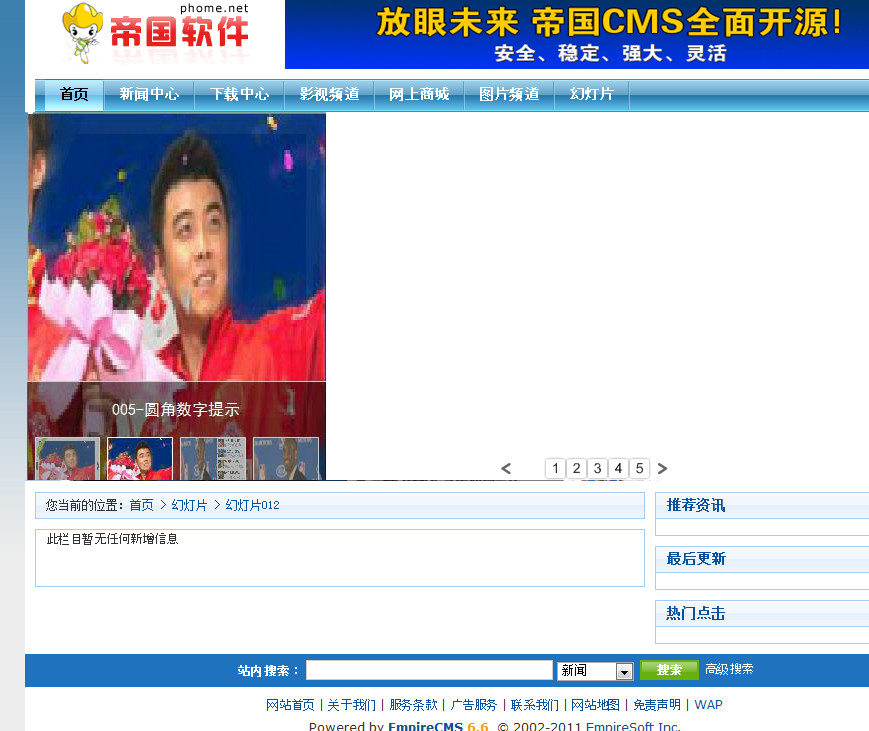
|



 顶部
顶部  加入收藏夹
加入收藏夹